Ako zmeniť pozadie v PowerPointe 2019

Naučte sa, ako jednoducho zmeniť pozadie v PowerPointe 2019, aby vaše prezentácie pôsobili pútavo a profesionálne. Získajte tipy na plnú farbu, prechod, obrázky a vzory.
Funkcia Automatický formát v programe Word 2007 aplikuje automatické formátovanie na špeciálne znaky počas písania, vrátane inteligentných úvodzoviek, zlomkov, hypertextových prepojení, radových a em pomlčiek. Môžete si vybrať, ktoré znaky sa majú automaticky formátovať ich výberom v dialógovom okne Automatické opravy.
Znaky úvodzoviek na klávesnici sú značky: ” a '. Automatický formát ich prevedie na štýlovejšie otvorené a uzavreté kučeravé úvodzovky. Napíšte sem: Povedala: „Vyzleč si moje šaty! A nedovoľ mi, aby som ťa znova prichytil v mojich šatách!“
Automatický formát prevedie jednoduché aj dvojité úvodzovky na zložené úvodzovky.
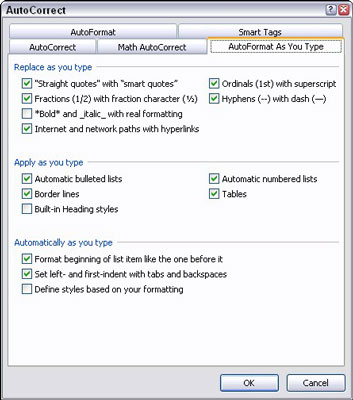
Zlomok môžete naformátovať zadaním prvej hodnoty v hornom indexe, potom lomky a potom druhej hodnoty v dolnom indexe. Alebo môžete nechať automatický formát, aby to urobil za vás. Zadajte nasledovné: I minúť dvojnásobok času robí 1/2 diela.
1/2 sa prevedie na jeden znak ½. Tento trik funguje pre niektoré, ale nie všetky bežné zlomky.
Word dokáže podčiarknuť a aktivovať hypertextové prepojenia napísané vo vašom dokumente. Ak napríklad napíšete Bol som na www.hell.com a späť , automatický formát skonvertuje www.hell.com na aktívny hypertextový odkaz.
Hádate zle, ak si myslíte, že ordináli sú bejzbalový tím alebo skupina náboženských vodcov. Sú to čísla, po ktorých nasleduje st , nd alebo rd , ako ukazuje tento príklad: Ja som prišiel na 1. a Blake na 3. .
Word automaticky prepisuje ordinálne čísla, takže vyzerajú veľmi uštipačné.
Em pomlčka je oficiálny sadzba termín pre dlhú pomlčkou, dlhší ako pomlčkou (alebo jeho zlé dvojča, STN EN pomlčka). Väčšina ľudí napíše dve pomlčky, aby napodobnila em pomlčku . Word to napraví. Napríklad prvé vystúpenie typu Bart na pódiu bolo triumfom - s výnimkou incidentu so zipsom.
Pri písaní — (pomlčka-pomlčka) si všimnete, že automatický formát ho nahradí oficiálnym znakom em pomlčka.
Naučte sa, ako jednoducho zmeniť pozadie v PowerPointe 2019, aby vaše prezentácie pôsobili pútavo a profesionálne. Získajte tipy na plnú farbu, prechod, obrázky a vzory.
Excel poskytuje štyri užitočné štatistické funkcie na počítanie buniek v hárku alebo zozname: COUNT, COUNTA, COUNTBLANK a COUNTIF. Pre viac informácií o Excel funkciách, pokračujte.
Objavte efektívne klávesové skratky v Exceli 2013 pre zobrazenie, ktoré vám pomôžu zlepšiť produktivitu. Všetky skratky sú začiatkom s Alt+W.
Naučte sa, ako nastaviť okraje v programe Word 2013 s naším jednoduchým sprievodcom. Tento článok obsahuje užitočné tipy a predvoľby okrajov pre váš projekt.
Excel vám poskytuje niekoľko štatistických funkcií na výpočet priemerov, režimov a mediánov. Pozrite si podrobnosti a príklady ich použitia.
Excel 2016 ponúka niekoľko efektívnych spôsobov, ako opraviť chyby vo vzorcoch. Opravy môžete vykonávať po jednom, spustiť kontrolu chýb a sledovať odkazy na bunky.
V niektorých prípadoch Outlook ukladá e-mailové správy, úlohy a plánované činnosti staršie ako šesť mesiacov do priečinka Archív – špeciálneho priečinka pre zastarané položky. Učte sa, ako efektívne archivovať vaše položky v Outlooku.
Word vám umožňuje robiť rôzne zábavné veci s tabuľkami. Učte sa o vytváraní a formátovaní tabuliek vo Worde 2019. Tabuľky sú skvelé na organizáciu informácií.
V článku sa dozviete, ako umožniť používateľovi vybrať rozsah v Excel VBA pomocou dialógového okna. Získajte praktické tipy a príklady na zlepšenie práce s rozsahom Excel VBA.
Vzorec na výpočet percentuálnej odchýlky v Exceli s funkciou ABS pre správne výsledky aj so zápornými hodnotami.






